Safari - это собственный браузер для Mac компьютеры, разрабатываемые Apple сам по себе и предлагает один из лучших способов просмотра веб-страниц. Теперь он не идеален и в некоторых случаях может вызывать какую-то ошибку или создавать проблемы, которые ухудшают этот опыт. Ниже мы рассмотрим ошибки Safari и их наиболее распространенные проблемы, поэтому, если вы столкнетесь с ними, вы будете знать решение, которое вы должны предпринять, чтобы снова насладиться им наилучшим образом.
Решение наиболее типичных ошибок в Safari
Существует ряд ошибок, которые, хотя и возникают не одновременно, обычно являются наиболее распространенными. Фактически, почти все они могут появляться в разных версиях операционной системы и практически на любом типе Mac без различия, поэтому они не связаны с конкретными моделями или конкретным программным обеспечением. К счастью, у большинства есть быстрое решение, которое вы можете сделать сами.
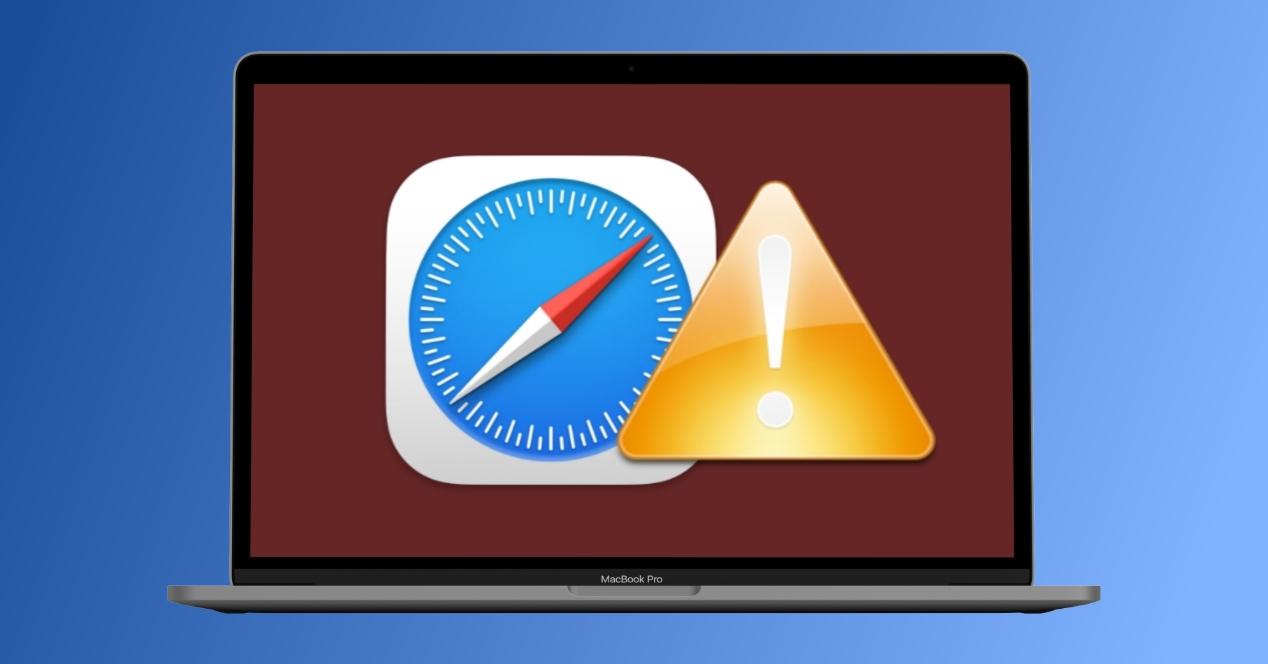
Если он внезапно закроется
Это не только один из самых распространенных сбоев Safari, но и один из самых утомительных. Когда вы спокойно просматриваете любую веб-страницу, приложение внезапно закрывается без предварительного уведомления. Что, если есть вариации, заключается в том, что происходит потом, поскольку иногда при открытии восстанавливаются те же вкладки и окна, которые были до закрытия, и другие, в которых он запускается с нуля. В любом случае, это не обычное закрытие, поэтому всегда рекомендуется отправлять отчет в Apple об этом, если он запрашивается на экране с помощью всплывающего сообщения после этого.
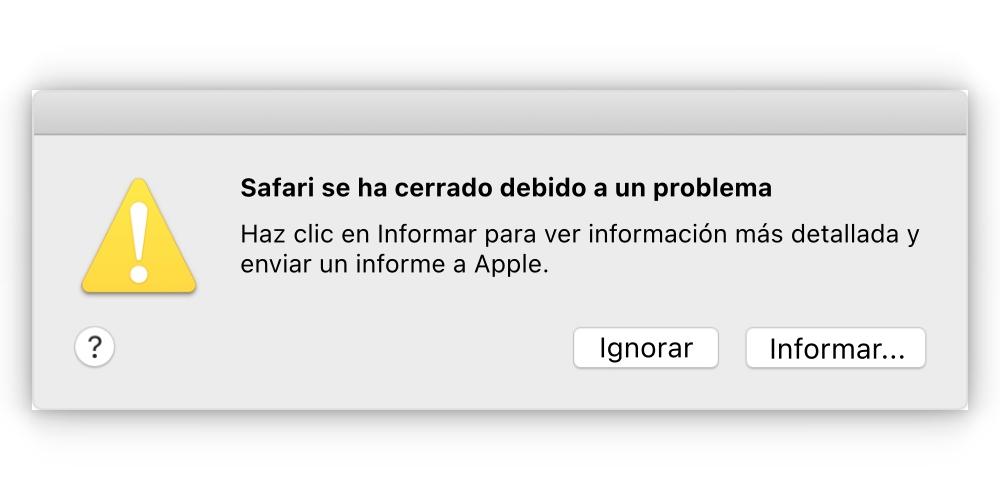
Если сбой носит конкретный характер, не стоит беспокоиться, поскольку это может быть очень конкретная ошибка, не требующая вашего внимания для ее устранения. Сейчас, если сбой происходит регулярно и / или распространяется на другие приложения , более чем вероятно, что вам придется в лучшем случае восстановить операционную систему. В худшем случае это могло произойти из-за перегрузка Оперативная память либо потому, что он достиг своего предела, либо потому, что он неисправен. В последнем случае вам придется обратиться в техническую службу Apple.
История проясняется сама собой
Ведение истории Safari на Mac может быть полезно для выполнения определенных запросов или для более быстрого входа на страницы, к которым осуществляется доступ на регулярной основе. Если в вашем случае вы придадите значение этому разделу, более чем очевидно, что вам не захочется, чтобы он удалялся сам. Поэтому рекомендуем сначала просмотрите настройки в этом отношении, выполнив следующие шаги:
- Откройте Safari.
- В меню Apple (верхняя панель) перейдите по пути Safari> Настройки.
- Перейдите на вкладку "Общие".
- Отметьте галочкой опцию «Удалить элементы из истории». Возможны следующие варианты:
- Через день
- Через неделю
- После двух недель
- По истечении одного месяца
- После года
- Вручную
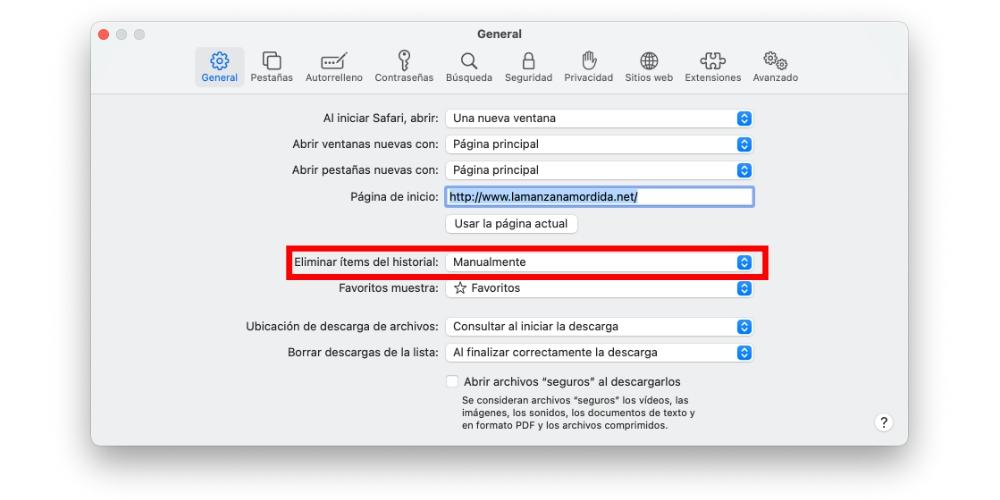
Если вы выбрали этот параметр вручную, историю не следует удалять, а если вы выбрали любой из других вариантов, она будет удалена по истечении времени, установленного в настройках.
Еще одна причина, по которой историю можно стереть «только», заключается в том, что Приложения для очистки Mac , которые оптимизируют производительность устройства, удаляя некоторые данные, такие как эта история. Если вы выполняете эти чистки вручную, следите за их выполнением, чтобы не удалить эти данные, и, если вы автоматизировали их, попробуйте просмотреть конфигурацию, чтобы она сохраняла историю, не стирая ее при каждой очистке.
Если очень медленно загружаются веб-страницы
Как мы уже говорили в начале этой статьи, Safari - один из наиболее рекомендуемых браузеров для использования на Mac из-за его энергоэффективности и скорости работы. Однако это может быть медленным по нескольким причинам, основная из которых связана с интернет-соединение. Если вы подключены через Wi-Fi Рекомендуется убедиться, что сигнал поступает правильно, и, если он идет по кабелю, попробовать другой, на случай, если тот, который у вас есть, дает сбои. И в обоих случаях попробуйте выполнить тест скорости, чтобы убедиться, что вы просматриваете страницы ниже обычного.
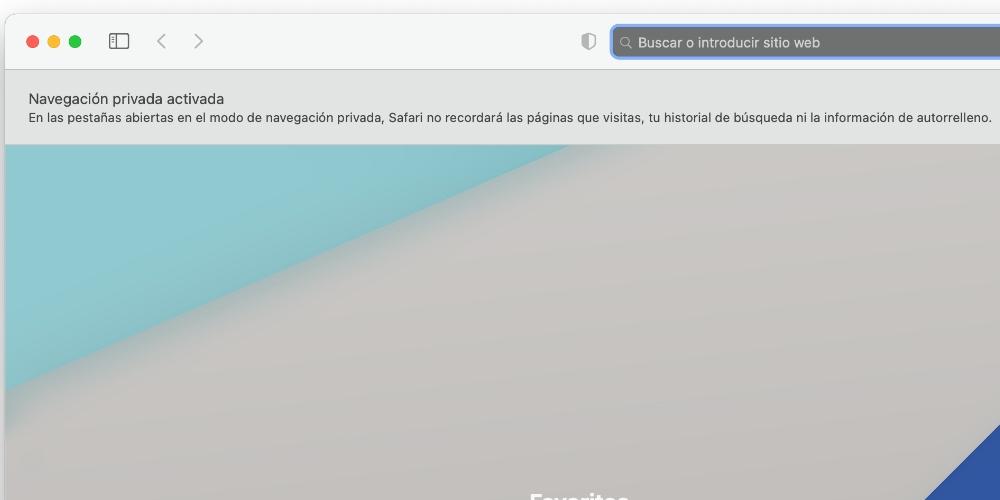
Вы также можете попробовать открытие страниц в приватном просмотре в чтобы увидеть, лучше ли они загружаются. Если это так, то это произойдет потому, что все файлы cookie будут общедоступными, и иногда из-за них время загрузки будет намного дольше. Другой вариант, который у вас был бы, - попробуйте другой браузер и проверьте, происходит ли то же самое с вами или, наоборот, действительно ли Safari вызывает проблемы.
Проблемы с расширениями
В прошлом в Safari не было расширений, что было более типично для других браузеров, таких как Chrome. Однако в браузере Apple они есть, поэтому проблем с их использованием возникнуть не должно. Первое, что вам следует проверить, как бы очевидно это ни казалось, это то, что эти активируются . Для этого вы должны перейти в меню Safari (вверху слева) и открыть «Настройки». Оказавшись там, вы должны перейти в «Расширения» и проверить, активированы ли они слева, с помощью соответствующих флажков.
Еще один аспект, о котором следует помнить, заключается в том, что они совместимы с вашей версией Safari, что вы можете увидеть на их вкладке в App Store. Если они несовместимы, вероятно, для них есть обновление, поэтому рекомендуется загрузить их, чтобы протестировать их работу в текущей версии браузера.
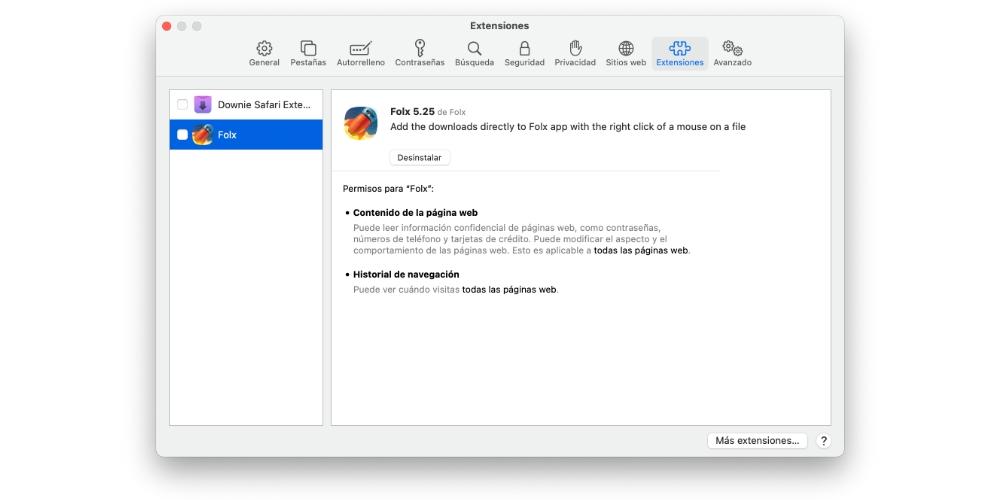
Маркеры не появляются или появляются другие
Закладки Safari, также известные как избранное , это те веб-сайты, которые можно сохранить для доступа в любое время, даже если история очищена. Помните, что они появляются в так называемых " Главная “, Который появляется, когда вы открываете новое окно и / или новую вкладку, если она у вас настроена.
If кроме появляются те, которые вы сохранили, это может быть связано с синхронизацией iCloud. Если у вас активна эта функция для Safari на Mac и других устройствах Apple, на всех из них у вас будут одинаковые закладки, и поэтому вы не сможете сделать их разными. А что касается того, что только некоторые появляются, это может быть потому, что они не отображаются, поэтому мы советуем вам перейти на этот экран закладок и щелкнуть значок стрелки, чтобы отобразились все.
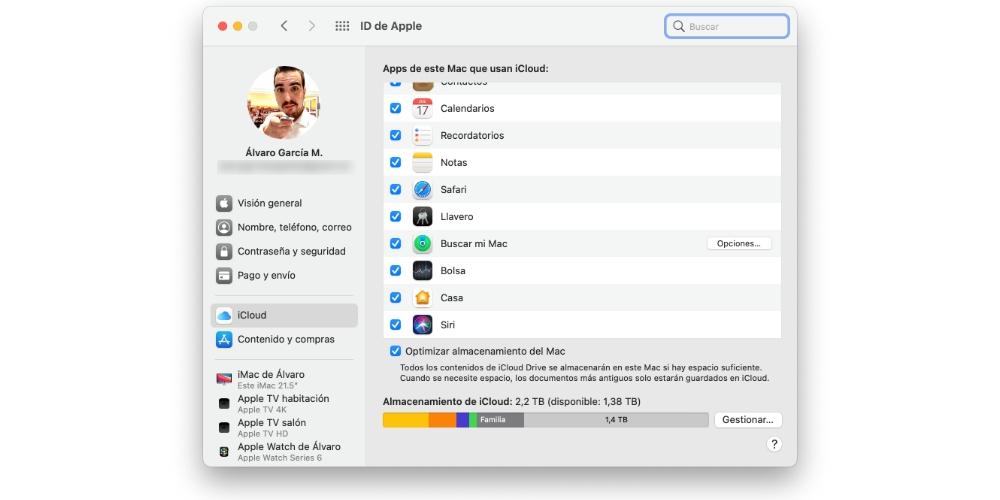
Действия, которые служат для решения любой проблемы
Если комментарии в предыдущих разделах не помогли вам снова улучшить работу Safari, вы можете попробовать один из следующих советов. Они позволяют решить любую программную проблему на устройстве, включая ошибки в браузере, поэтому они могут оказаться наиболее эффективными.
- Закройте все приложения которые открываются на устройстве, но не при нажатии на крестик, поскольку они останутся открытыми в фоновом режиме. Что вам нужно сделать, так это полностью закрыть их с помощью сочетания клавиш CMD + Q или перейти в меню Apple (верхняя левая часть экрана), щелкнуть «Принудительный выход» и закрыть все приложения одно за другим.
- Убить все фоновые процессы , что не всегда происходит при закрытии приложений, как мы показали ранее. Выключите и включите (или напрямую перезагрузите) ваш Mac, чтобы выключить Mac, и снова войдите в систему, чтобы проверить, нормально ли работает Safari.
- Обновите macOS до последней версии , который будет включать новую версию Safari, в которой, вероятно, были устранены проблемы, подобные той, с которой вы столкнулись.
- Восстановить операционную систему если вы не можете заставить его работать должным образом, хотя рекомендуется предварительно сделать резервную копию ваших наиболее важных документов. Это слишком суровое решение, но это, безусловно, наиболее эффективное решение практически любой программной проблемы, которая затрагивает Mac.